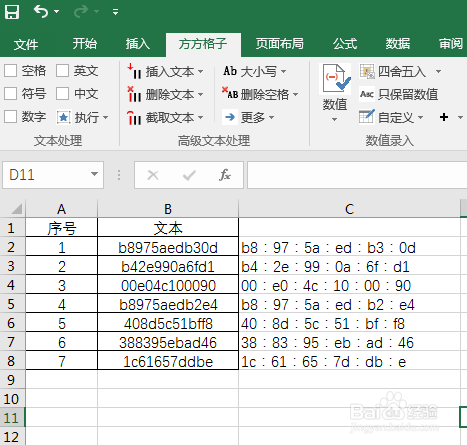1、如下图我们想要将B列的文本间隔两个字符插入符号“:”。
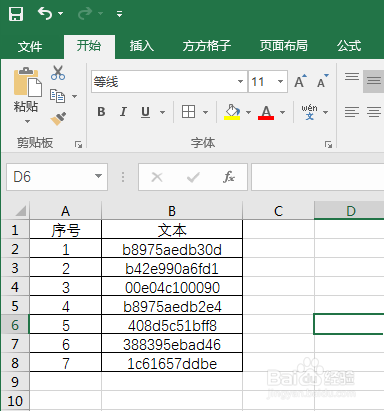
2、选中B列单元格区域
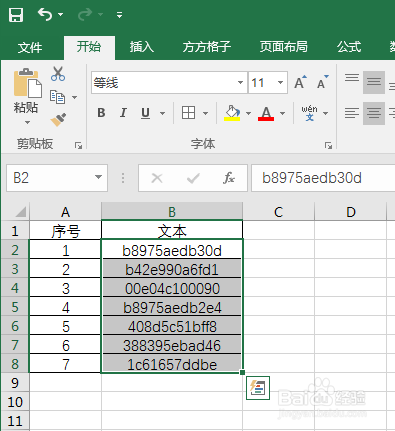
3、点击下图选项(Excel工具箱,百度它即可了解详细的下载安装信息,本文这里就不做具体介绍。)
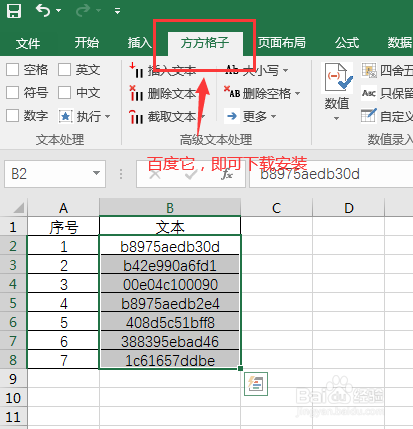
4、选择【更多】
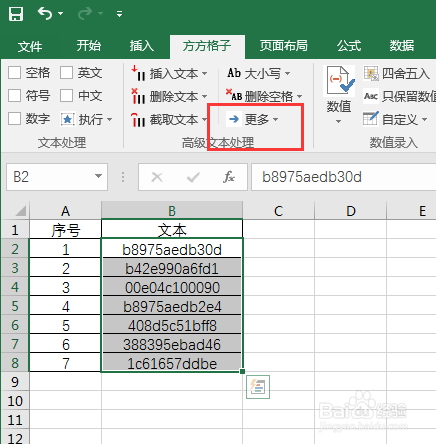
5、点击【文本间隔插入】

6、设置间隔2个字符,然后在【插入内容】中录入“:”,最后点击【确定】。
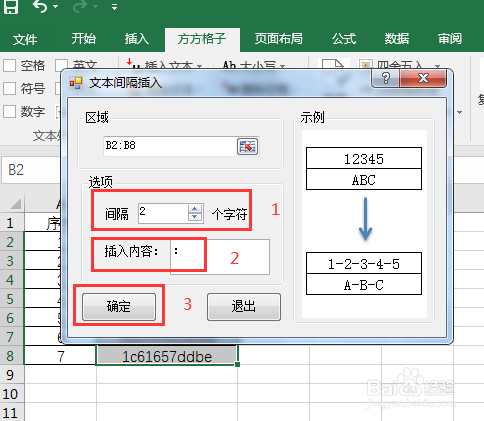
7、选择C2单元格作为存放位置,然后点击【确定】即可完成。

8、完成效果如下图
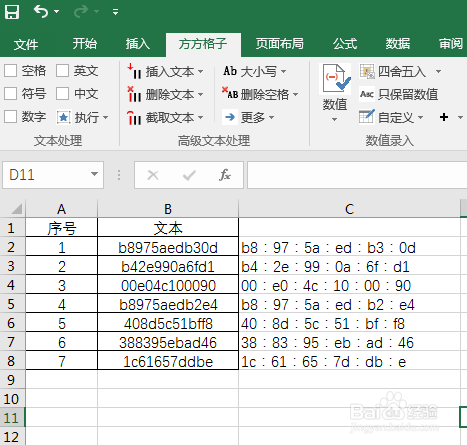
时间:2024-10-11 19:47:12
1、如下图我们想要将B列的文本间隔两个字符插入符号“:”。
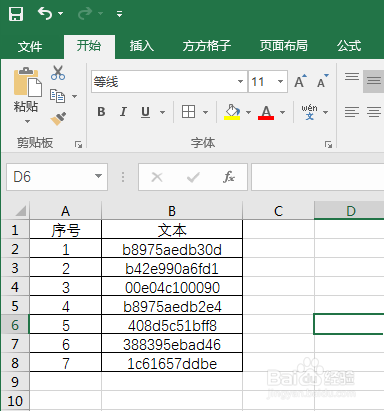
2、选中B列单元格区域
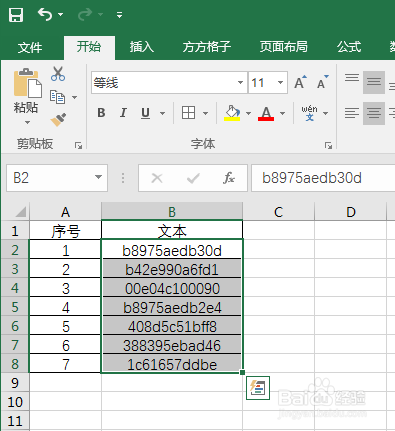
3、点击下图选项(Excel工具箱,百度它即可了解详细的下载安装信息,本文这里就不做具体介绍。)
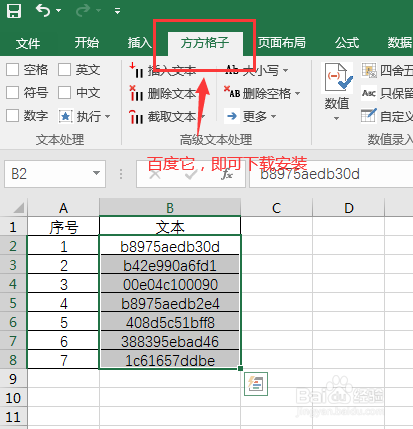
4、选择【更多】
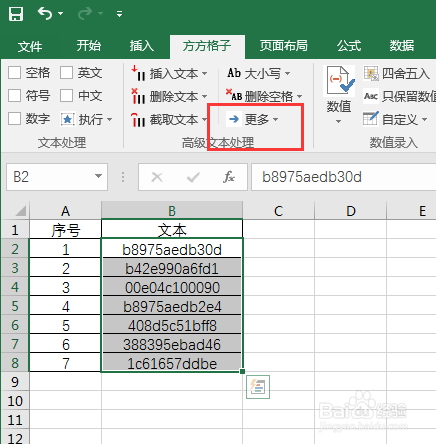
5、点击【文本间隔插入】

6、设置间隔2个字符,然后在【插入内容】中录入“:”,最后点击【确定】。
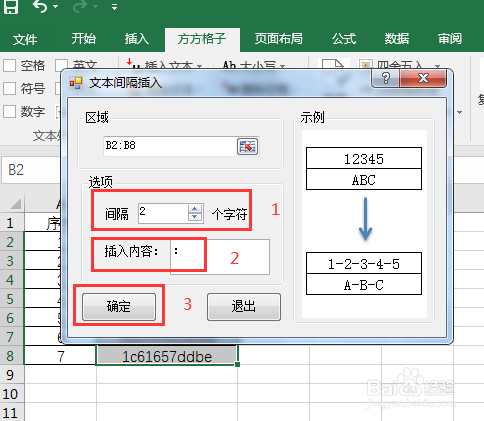
7、选择C2单元格作为存放位置,然后点击【确定】即可完成。

8、完成效果如下图